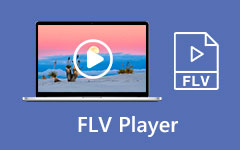Windows Media Player 12/11/10 anmeldelse og 3 bedste alternativer
Som Windows-bruger skal du være fortrolig med dens standard mediefilafspilningssoftware, Windows Media Player. Dette afspillerværktøj er forudinstalleret og tilgængeligt til Windows-baserede enheder. Det er hovedsageligt designet til afspilning af video, lyd og visning af billeder i Windows-systemet.

På grund af forskellige årsager kan du dog få en anden medieafspiller til at afspille film, tv-shows og musik på computeren i stedet for Windows Media Player. Det ser ud til, at WMP ikke er den bedste mulighed for at håndtere alle dine mediefiler.
Her i dette indlæg vil vi gerne give dig en fuld gennemgang af Windows Media Player 12/11/10 til Windows 10/7/8 pc og Mac. En detaljeret guide viser dig, hvordan du gratis downloader, opdaterer og bruger Windows Media Player. Hvad mere er, vil vi introducere dig med 3 fantastiske WMP-alternativer.
Del 1. Windows Media Player anmeldelse
Microsoft Windows Media Player er standardafspilleren til Windows-brugere, der leveres med enhver kopi af Windows. Det bruges til at se videoer, afspille musik og åbne fotos. Når du vil afspille en mediefil i Windows, er WMP den første mulighed for dig at åbne den.
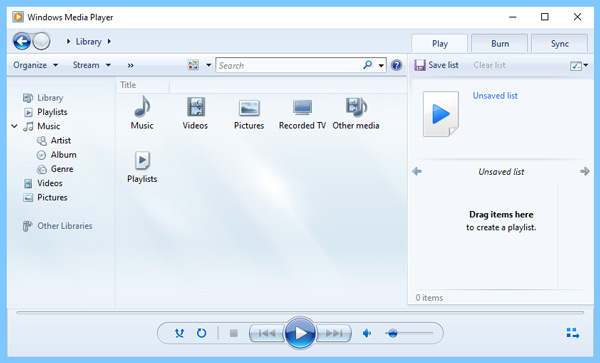
Windows Media Player understøtter alle Windows-filformater. Den er kompatibel med MP4, AVI, MP3, WMA, CDA, WMV, WAV og andre formater. WMP giver dig også mulighed for at afspille filer i andre formater, så længe de tilknyttede video-codecs er installeret. Men mens du bruger Windows Media Player, vil du stadig stå over for et eller andet ikke-understøttet formatproblem. Der er mange video- og lydformater, der ikke kan understøttes af Windows Media Player.
Den første version af Windows Media Player blev introduceret i 1991. Siden Windows 98 SE er WMP forudinstalleret i hvert Windows-system som standard medieafspiller. Den frigivne Windows Media Player 12 leveres med Windows 7, Windows 8 og Windows 10-computer.
Windows Media Player kan også afspille dvd'er og cd'er. Derudover har den evnen til at brænde cd'er, rip dvd'er og cd'er og mere. WMP 12 giver dig mulighed for bedre at organisere digital medieindsamling, shoppe digitalt medieindhold online og synkronisere mediefiler til bærbar enhed.
Del 2. Sådan åbnes og bruges Windows Media Player
Som nævnt ovenfor er Windows Media Player forudinstalleret på din Windows 10/8/7 pc. Du kan åbne, opdatere og bruge den direkte. Den følgende guide viser dig, hvordan du bruger WMP i detaljer.
Åbn Windows Media Player
For at åbne Windows Media Player på din computer kan du trykke på Windows tast på tastaturet, skriv WMP eller Windows Media Player, og tryk derefter på Indtast at åbne den.
Brug Windows Media Player til at afspille video
Kør Windows Media Player på pc, og du kan se mediefiler, du nogensinde har spillet, bliver samlet der. Du kan klikke på Afspilningslister, musik, videoer, billeder og mere til venstre for at kontrollere mere specifikke data.
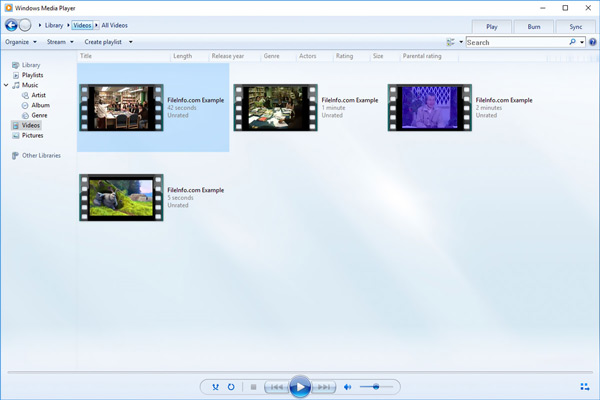
Når du finder den mediefil, du vil afspille, kan du dobbeltklikke på den for at starte afspilningen. Du skal vide, at Windows Media Player automatisk kan opdatere sit bibliotek, når du tilføjer eller fjerner filer, inklusive video- og lydfiler på din pc eller fra internettet. WMP tilføjer mediefil eller bibliotekets internetplacering til dets bibliotek. Det er ret praktisk for dig at finde og spille det senere.
For at tilføje en ny mediefil til Windows Media Player kan du direkte trække og slippe den til afspilningsvinduet. Den tilføjede fil føjes til den specifikke kategori. Du kan klikke på Videoer, Musik eller Billeder for at finde det. Derefter kan du dobbeltklikke på den til afspilning. Her kan du også finde den fil, du vil afspille, højreklikke på den og derefter vælge Åbn med Windows Media Player.
Windows Media Player opdatering
I de fleste tilfælde bruger du den nyeste Windows Media Player-version på din computer. For at kontrollere opdateringen af Windows Media Player kan du åbne WMP og indtaste dens bibliotekstilstand, ikke afspilningstilstand. Derefter kan du klikke på ikonet med tre firkanter og en pil. Klik på menuen Hjælp øverst, og vælg derefter Søg efter opdateringer valgmulighed.
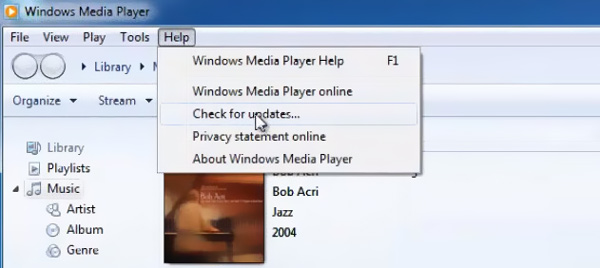
Del 3. Top 3 alternativer til Windows Media Player
Hvis du ikke er tilfreds med funktionerne i Windows Media Player, kan du få et tredjepartsafspilleralternativ til at erstatte det. Denne del vil anbefale 3 gode medieafspillere til dig.
Tipard Blu-ray-afspiller
Blu-ray afspiller er en medieafspiller med alle funktioner, der kan fungere som et fantastisk Windows Media Player-alternativ til både Mac- og Windows-computere. Sammenlignet med WMP kan den understøtte flere video- og lydformater. Det kan afspille mediefiler i alle ofte brugte formater, herunder MP4, MOV, FLV, AVI, MKV, RMVB, TS, MTS, M2TS, WebM, WMV, MXF, AAC, MP3, M4A, FLAC og mere. Hvad mere er, er det i stand til at afspille Blu-ray-diske, DVD-diske, Blu-ray/DVD-mapper og ISO-filer med høj kvalitet.
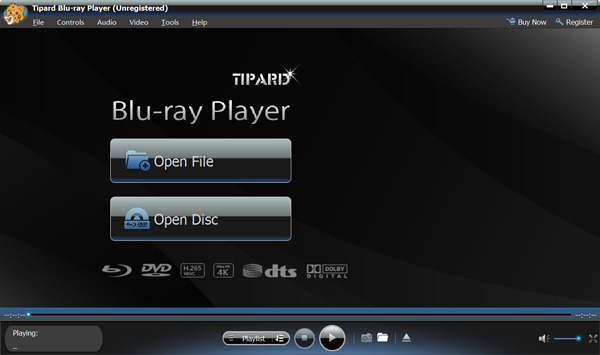
Dette WMP-alternativ understøtter 4K UHD, 1080p / 720p HD og almindelige SD-videoer. Det er designet med mange nyttige funktioner for at sikre, at du får en fantastisk visuel og lydoplevelse. Du kan tilføje og justere undertekster og lydspor, tage screenshot, og mere. Med vedtagelsen af den avancerede accelerationsteknologi kan den afspille high-definition videoer problemfrit. Det understøtter også DTS-HD Master Audio og Dolby TrueHD.
VLC medieafspiller
VLC medieafspiller er en af de mest populære mediefilafspillere. Det er en gratis og open source-afspiller, der understøtter alle typer videoer, lydbånd, DVD'er, lyd-cd'er, VCD'er og mere. Det er kompatibelt med Windows 10/8/7 pc, Mac og Linux. Desuden tilbyder det apps, som du kan afspille videoer på bærbare iOS- og Android-enheder.
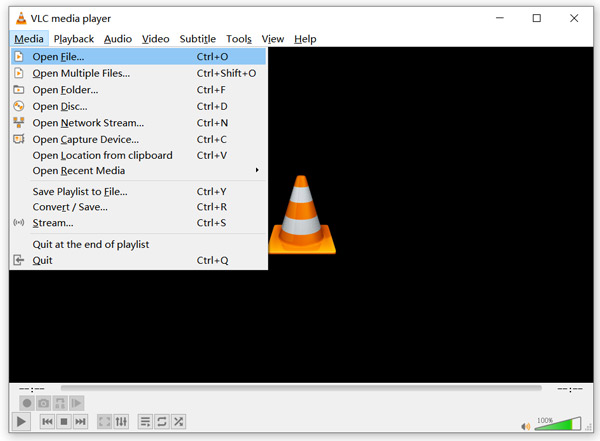
Udover den grundlæggende afspilningsfunktion giver VLC medieafspiller dig også mulighed for at analysere og streame onlineindhold, downloade onlinevideoer, konvertere video og lydformat og optage mediefil.
5KPlayer
5KPlayer er en anden populær medieafspiller, som kan hjælpe dig med at administrere og afspille din mediefilsamling. Det understøtter i høj grad alle typer video- og lydformater, såsom MP4, MKV, AVI, FLV, MOV, MP3, AAC, APE, FLAC og mere. Den er i stand til at afspille 5K-videoer op til 5,120 × 2,880 opløsning, 360-graders og 8K-videoer.
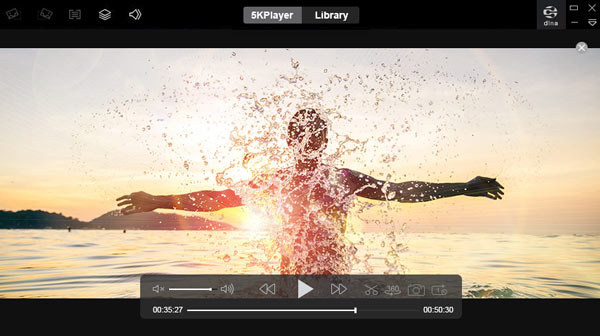
Denne Windows Media Player er udstyret med mange ekstra funktioner. Desuden giver det dig mulighed for at bruge Apples AirPlay til at vise videoer på tværs af flere enheder.
Del 4. Ofte stillede spørgsmål om Windows Media Player
Hvordan kontrolleres Windows Media Player-versionen på min computer?
Åbn Windows Media Player, klik på menuen Hjælp, og vælg derefter indstillingen Om Windows Media Player. Du kan nemt bestemme versionen af din Windows Media Player.
Kan jeg slette Windows Media Player?
Ja. Du kan fjerne Windows Media Player fra din computer. For at gøre det skal du trykke på Windows-tasten og åbne Kontrolpanel. Find Windows Media Player under afsnittet Programmer, og vælg derefter at afinstallere den.
Hvilken medieafspiller leveres med Windows 10-pc?
Windows 10 PC er forudinstalleret Windows Media Player 12. Du skal vide, at denne WMP-version ikke bærer DVD-afspilningsfunktionen.
Konklusion
Vi har hovedsagelig talt om Windows Media Player i dette indlæg. En detaljeret gennemgang vil hjælpe dig med at kende denne medieafspiller bedre. Hvad mere er, anbefales 3 fantastiske Windows Media Player-alternativer, som du kan vælge imellem.